Cara menggunakan aplikasi Samsung Email dan cara membuka lampiran pada ponsel Galaxy
Pada ponsel Galaxy, Anda dapat menggunakan aplikasi Samsung Email yang memungkinkan Anda untuk menggunakan berbagai penyedia layanan email secara nyaman. Periksa panduan di bawah ini untuk mempelajari cara menambahkan beberapa akun email dan melihat lampiran.
Sebelum Anda mencoba rekomendasi di bawah ini, pastikan Anda memeriksa apakah perangkat lunak perangkat Anda dan aplikasi terkait diperbarui ke versi terbaru. Untuk memperbarui perangkat lunak perangkat seluler Anda, ikuti langkah ini:
Langkah 1. Buka Pengaturan > Pembaruan perangkat lunak.
Langkah 2. Ketuk Unduh dan instal.
Langkah 3. Ikuti petunjuk pada layar.
Cara menambahkan akun email ke smartphone Anda
Untuk menyiapkan akun email di aplikasi Samsung Email, ada dua cara untuk mengaturnya secara otomatis atau menyiapkannya secara manual. Akun email seperti Google, Yahoo, dan Microsoft dapat ditautkan secara otomatis, sementara akun lain dapat ditautkan secara manual.
Catatan: Aplikasi Samsung Email dapat diunduh dari Galaxy Store atau Google Play Store.
Jika Anda menggunakan klien email dari Google, Yahoo, atau Microsoft, yang Anda butuhkan hanyalah alamat dan kata sandi email. Untuk menyambungkan ke klien email, aplikasi akan menyiapkan jenis akun dan pengaturan server secara otomatis.
Langkah 1. Buka aplikasi Email, lalu pilih jenis akun email yang ingin Anda tambahkan.
Langkah 2. Masukkan informasi akun Anda untuk masuk.
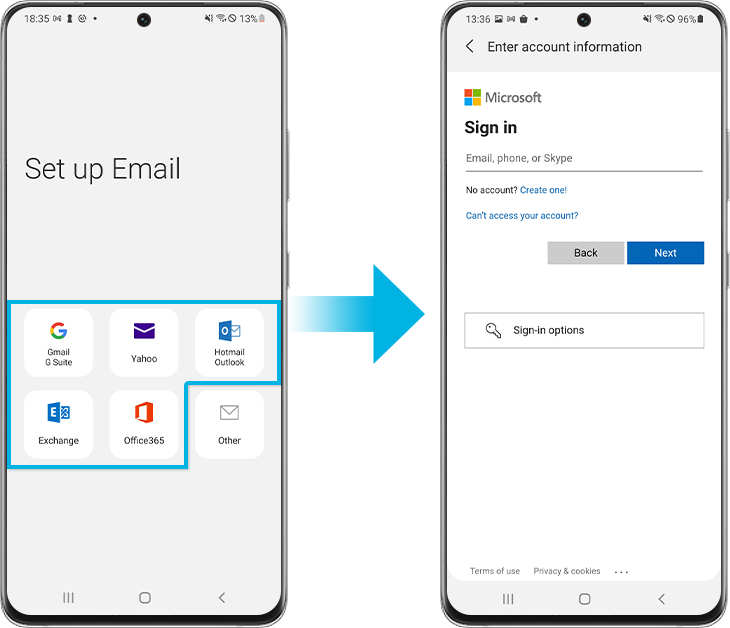
Catatan: Langkah sign-in mungkin berbeda tergantung pada jenis email yang Anda miliki. Setelah aplikasi tersambung ke klien email, Anda mungkin perlu menyetujui kebijakan privasi untuk pengaturan yang dibutuhkan untuk berfungsi dengan benar.
Untuk menambahkan alamat email lain, ketuk ikon Pengaturan email, lalu pilih + Tambah akun. Anda dapat melihat beberapa akun email sekaligus di aplikasi Samsung Email.
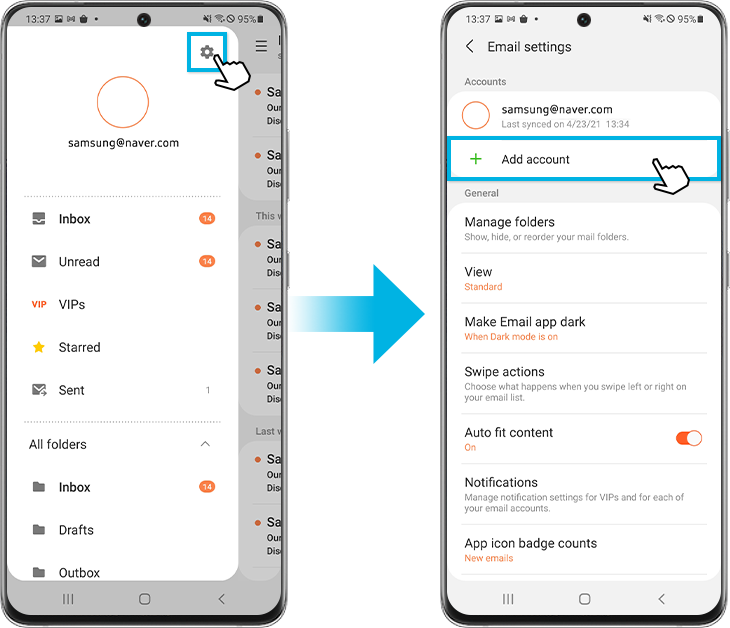
Jika Anda menggunakan klien email selain Google, Yahoo, atau Microsoft, Anda harus menyiapkan akun Anda secara manual.
Langkah 1. Buka aplikasi Email, lalu pilih Lainnya.
Langkah 2. Masukkan informasi akun Anda, lalu ketik tombol Penyiapan manual.
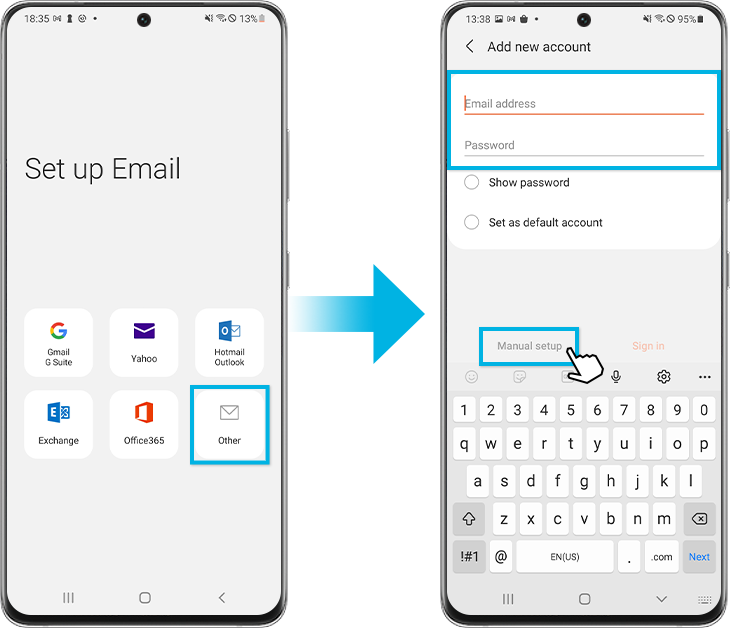
Langkah 3. Pilih jenis akun yang paling sesuai untuk Anda. Jika Anda menggunakan email di beberapa perangkat, Anda disarankan untuk memilih akun IMAP.
Langkah 4. Masukkan detail Server masuk dan Server keluar. Jika Anda menggunakan klien email yang dikenali oleh aplikasi Samsung Email, bagian ini seharusnya akan diselesaikan secara otomatis. Ketuk Masuk untuk menyelesaikan penyiapan email Anda.
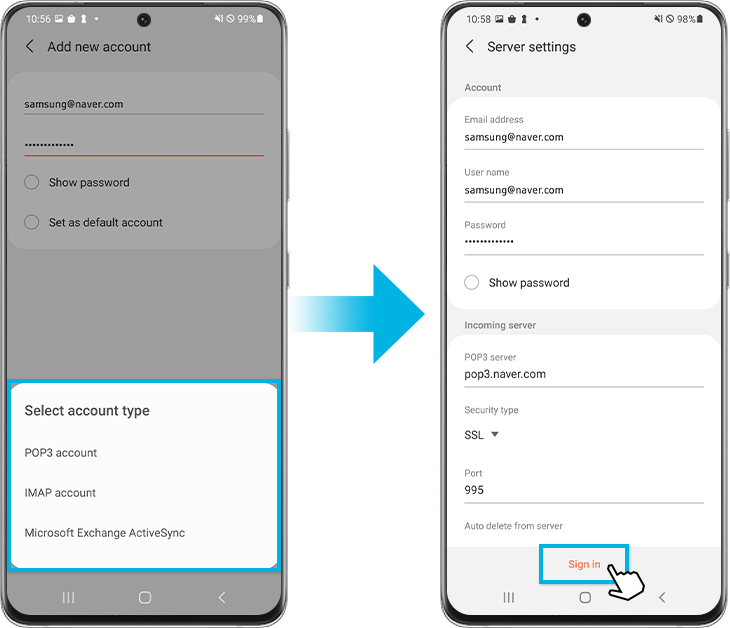
Catatan: Jika Anda membutuhkan informasi mendetail tentang pengaturan email Anda, penyedia email dapat memberikan dukungan kepada Anda.
Cara menulis dan mengirim email
Aplikasi Samsung Email memungkinkan Anda untuk menulis dan mengirim email dari akun email Anda yang sudah ada. Anda juga dapat melampirkan file dari ponsel Anda untuk dikirim.
Langkah 1. Buka aplikasi Email, lalu ketuk ikon tulis di sudut kanan bawah.
Langkah 2. Di bidang Ke, masukkan alamat email orang yang ingin Anda kirimi email. Anda juga dapat mengetuk ikon kontak untuk memilih kontak yang sudah ada.
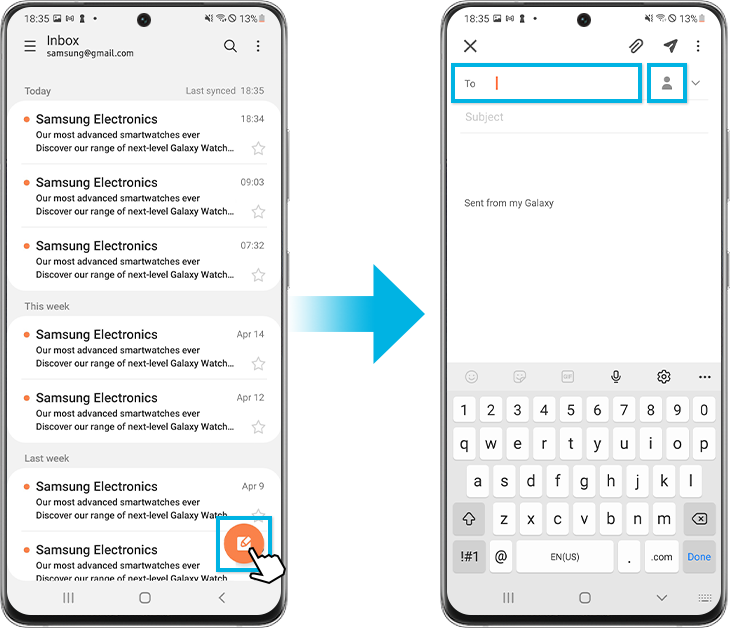
Langkah 3. Masukkan subjek email di bidang Subjek dan ketikkan pesan Anda di kotak pesan.
Langkah 4. Setelah Anda selesai menulis email, ketuk ikon kirim (pesawat kertas) di sudut kanan atas.
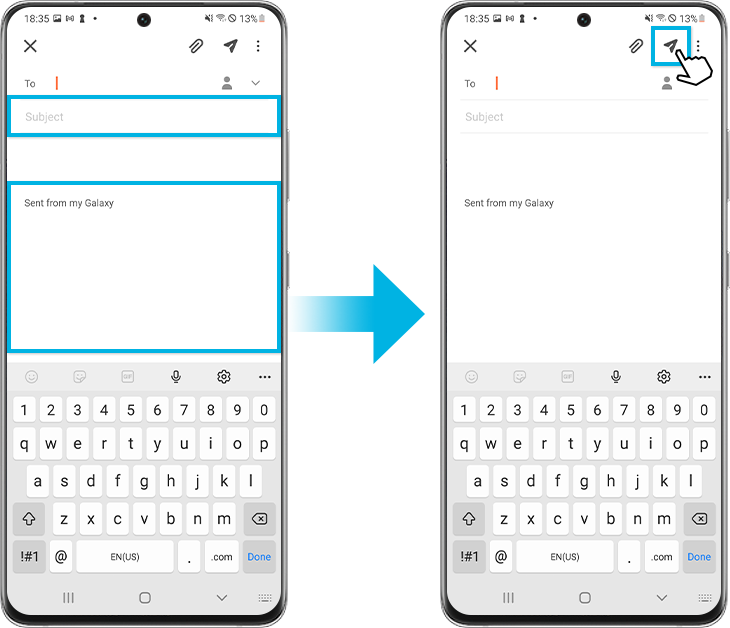
Catatan: Setelah email dikirim, Anda tidak dapat menarik atau mengedit email.
Anda dapat menggunakan aplikasi Samsung Email untuk mengirimkan file dari ponsel Anda sebagai lampiran email. Mulailah dengan menulis email.
Langkah 1. Ketuk ikon penjepit kertas.
Langkah 2. Pilih aplikasi di mana file yang ingin Anda kirim disimpan.

Langkah 3. Pilih file yang ingin Anda kirim, lalu ketuk Selesai.
Langkah 4. File Anda akan muncul di badan email, lalu ketuk ikon kirim.
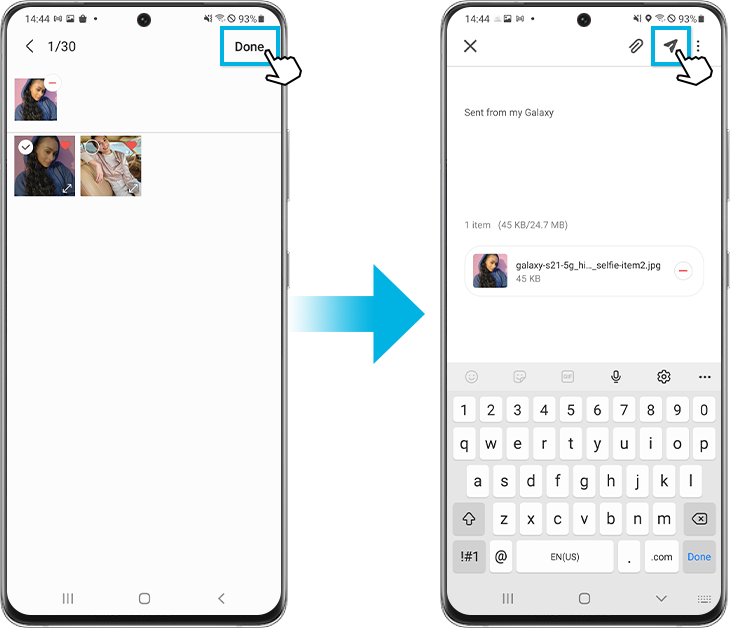
Jika email berisi lampiran, ikon penjepit kertas akan ditampilkan di sebelah email di kotak surat. Saat Anda menyimpan file lampiran, file tersebut disimpan di penyimpanan internal ponsel, dan Anda dapat menemukannya di folder Downloads di aplikasi File Saya.
Cari tahu lebih lanjut tentang menggunakan aplikasi File Saya di ‘Cara mengelola file pada Ponsel Galaxy Anda’ dengan Dukungan Samsung.
Langkah 1. Buka aplikasi Email, lalu pilih email yang memiliki lampiran.
Langkah 2. Ketuk lampiran atau ketuk Simpan untuk mengunduhnya.
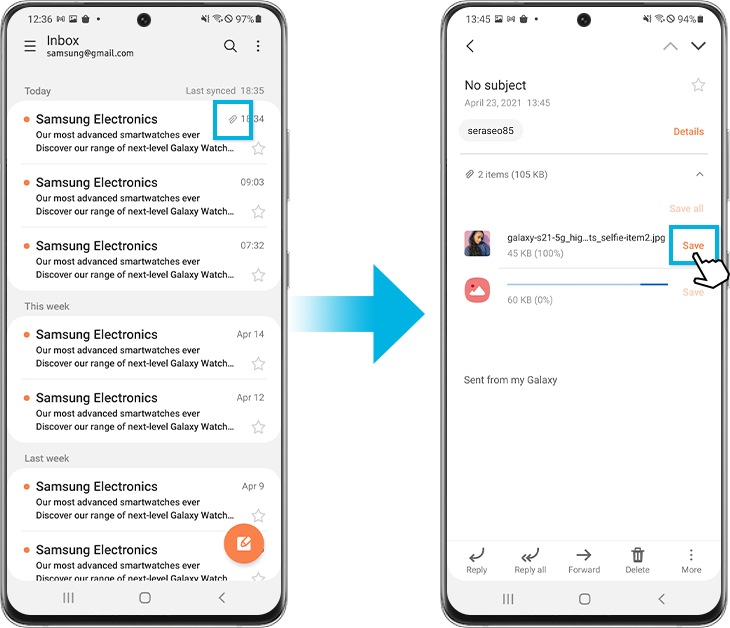
Langkah 3. Setelah lampiran Anda selesai diunduh, Anda akan diminta untuk membukanya dengan aplikasi yang disarankan. Jika Anda ingin membuka lampiran, ketuk aplikasi yang Anda inginkan.
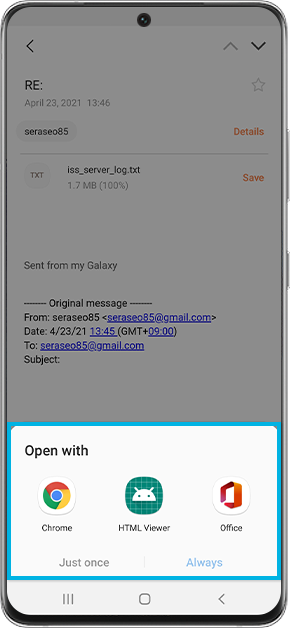
Jika lampiran yang diunduh tidak terbuka, pertama-tama periksa format lampiran. Setelah lampiran diunduh, lampiran dapat ditemukan kapan saja di aplikasi File Saya. Untuk membuka file yang telah diunduh, sebagian besar aplikasi yang didukung telah terinstal pada ponsel, namun Anda mungkin membutuhkan aplikasi penampil khusus untuk file tersebut.
Jika file tidak terbuka meskipun lampiran memiliki format yang dikenali oleh perangkat, Anda mungkin dapat memperbaiki masalah ini dengan menghapus akun email dan menambahkannya lagi. Ikuti langkah di bawah ini untuk menghapus akun Anda.
Langkah 1. Buka aplikasi Email, lalu ketuk ikon Menu.
Langkah 2. Ketuk ikon Pengaturan, lalu pilih akun yang ingin Anda hapus.
Langkah 3. Ketuk Hapus di kanan atas, lalu ketuk Hapus di pop-up lagi.
Catatan: Screenshot dan menu perangkat mungkin berbeda tergantung model perangkat dan versi perangkat lunak.
Jika Anda mengalami kesulitan pada ponsel, tablet, atau wearable Samsung, Anda dapat mengirimkan pertanyaan kepada kami di aplikasi Samsung Members.
Ini memungkinkan kami untuk melihat lebih dekat apa yang sedang terjadi. Data akan dianonimkan dan hanya disimpan selama investigasi. Cari tahu selengkapnya tentang mengirimkan laporan kesalahan melalui ‘Cara menggunakan aplikasi Samsung Members’.
Terima kasih atas tanggapan Anda
Mohon jawab semua pertanyaan.
RC01_Static Content



